HDR/C. Log View Assist
Vid HDR-fotografering () med [:
HDR-fotografering (PQ)] eller vid fotografering med anpassade bilder () tillämpade kan utseendet på bilder, såsom de visas på kameraskärmen, i sökaren eller på icke HDR-skärmenheter anslutna via HDMI, efterlikna hur de visas på HDR-skärmenheter.
Var försiktig
- Inspelade filmer ser annorlunda ut jämfört med hur de visas på skärmen.
View Assist Display-villkor
- [
:
HDR-fotografering (PQ)] är inställt till [HDR PQ]
-
[Gamma/Color Space] i [
: Egen bild] är inställt enligt följande
- Canon Log 3 / C.Gamut
- PQ / BT.2020
-
HLG / BT.2020
HLG står för Hybrid Log-Gamma.
-
Följande gamma/färgrymd väljs i Registrera look-filer innan du ställer in [Look File] till [På]
- HDR PQ(BT.2100)
- HDR HLG(BT.2100)
View Assist Display-inställningar
-
Välj att visa med skärm eller sökare.
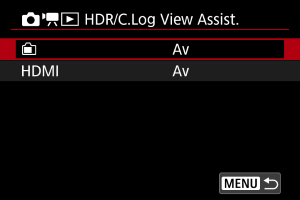
-
Använd View Assist på skärmen.
-
HDMI
Använd visningsassisterad skärm på icke HDR-skärmenheter anslutna via HDMI.
-
-
Välj ett alternativ.
För skärmen
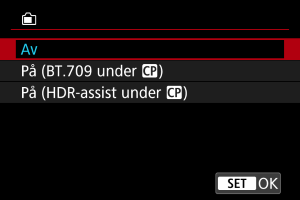
-
På (BT.709 under
)
När kameran är inställd till [HDR PQ] visas konverterade bilder som efterliknar hur bilderna ser ut på en HDR-skärm.
Bildvisning med en anpassad bild tillämpad innebär grundläggande konvertering till en standardiserad gamma/färgrymd.
-
På (HDR-assist under
)
När kameran är inställd till [HDR PQ] visas konverterade bilder som efterliknar hur bilderna ser ut på en HDR-skärm.
Bildvisning med en anpassad bild tillämpad innebär att de konverteras så att motiv med medelhög ljusstyrka efterliknar hur de skulle se ut på en HDR-skärmenhet.
[HDMI]
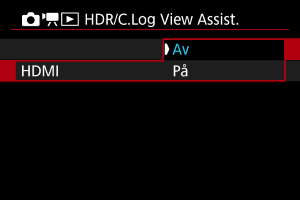
- Välj [På].
-
Obs!
- [
] visas på informationsskärmen under filminspelning med View Assist.
- View Assist används även med förstorad bild.
- View Assist display-inställningarna påverkar inte bilderna som fotograferas.